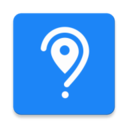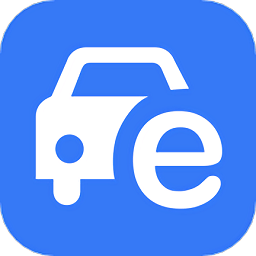如何隐藏excel表格菜单栏工具
2025-08-29 09:21:02来源:sxtmmc编辑:佚名
在日常使用excel表格时,菜单栏工具有时会占据过多空间,影响操作效率和视觉效果。那么,如何隐藏excel表格的菜单栏工具呢?下面将从多个维度为您详细介绍。
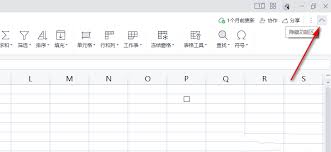
一、不同版本excel的隐藏方法
(一)excel 2019及以上版本
1. 功能区最小化:点击功能区右上角的“展开功能区”按钮,可将菜单栏工具收缩,仅显示常用命令。再次点击该按钮,可恢复显示。
2. 自定义功能区:通过“文件” - “选项” - “自定义功能区”,可以对功能区进行个性化设置。您可以将不常用的命令组隐藏或删除,从而间接实现菜单栏工具的部分隐藏效果。
(二)excel 2016版本
1. 隐藏功能区:按下“ctrl + f1”组合键,即可快速隐藏菜单栏工具。再次按下该组合键,又可使其显示。
2. 鼠标右键操作:在菜单栏空白处点击鼠标右键,选择“折叠功能区”,也能实现隐藏功能区的目的。
(三)excel 2013版本
1. 快速访问工具栏:您可以将常用命令添加到快速访问工具栏,而将菜单栏工具中的其他命令隐藏。具体操作是在“文件” - “选项” - “快速访问工具栏”中进行设置。
2. 隐藏功能区:同样通过“ctrl + f1”组合键或鼠标右键点击菜单栏空白处选择“折叠功能区”来隐藏菜单栏工具。
二、隐藏后的恢复方法
如果您之后需要恢复显示菜单栏工具,只需再次按下对应的隐藏快捷键(如上述各版本中的“ctrl + f1”),或者在功能区最小化状态下再次点击“展开功能区”按钮即可。
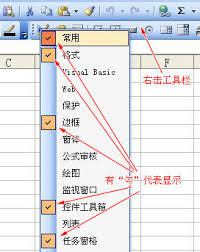
三、隐藏菜单栏工具的好处
隐藏菜单栏工具可以让excel表格的工作区更加宽敞,便于您专注于数据处理和编辑。同时,也能减少视觉干扰,提高操作的流畅性。尤其在处理大量数据或进行复杂图表制作时,这种简洁的界面能提升工作效率。
总之,掌握excel表格菜单栏工具的隐藏方法,能根据您的实际需求灵活调整工作界面,让您在使用excel时更加得心应手。无论是为了提高效率还是追求简洁的操作环境,这些方法都值得您尝试。